C#串口通信模块使用方法示例
更新时间:2020年11月3日 15:20 点击:1664
C#串口模块的使用。使用VS .net框架下WinForm程序应用开发。
C#开发的串口通信小工具。
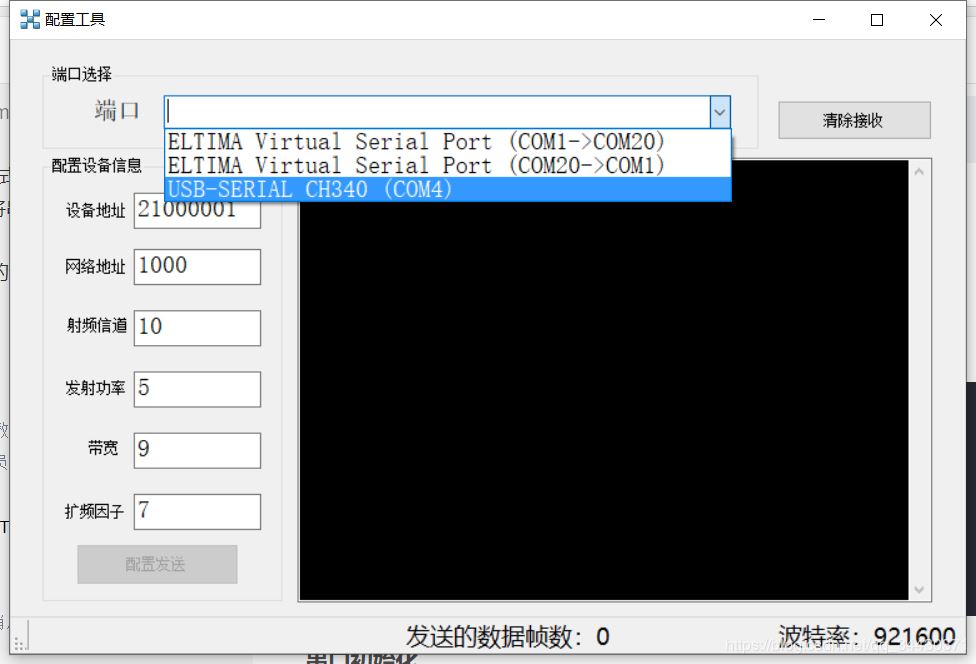
相比于QT添加的串口类,WinForm是通过组件的形式将串口加入到程序中。、
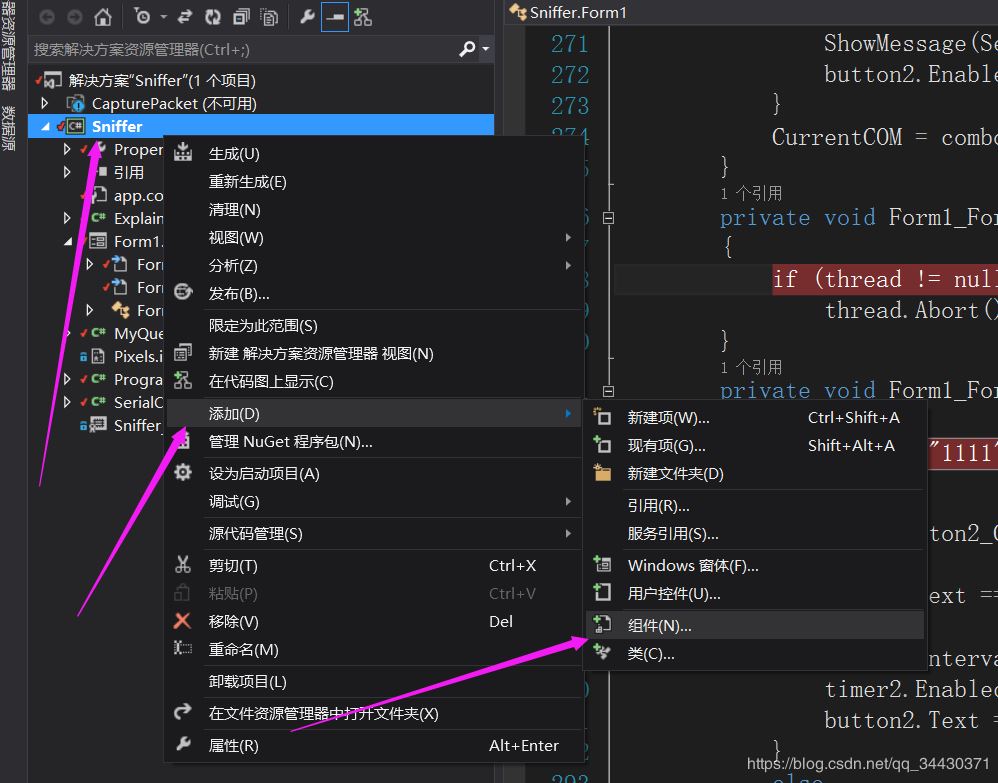
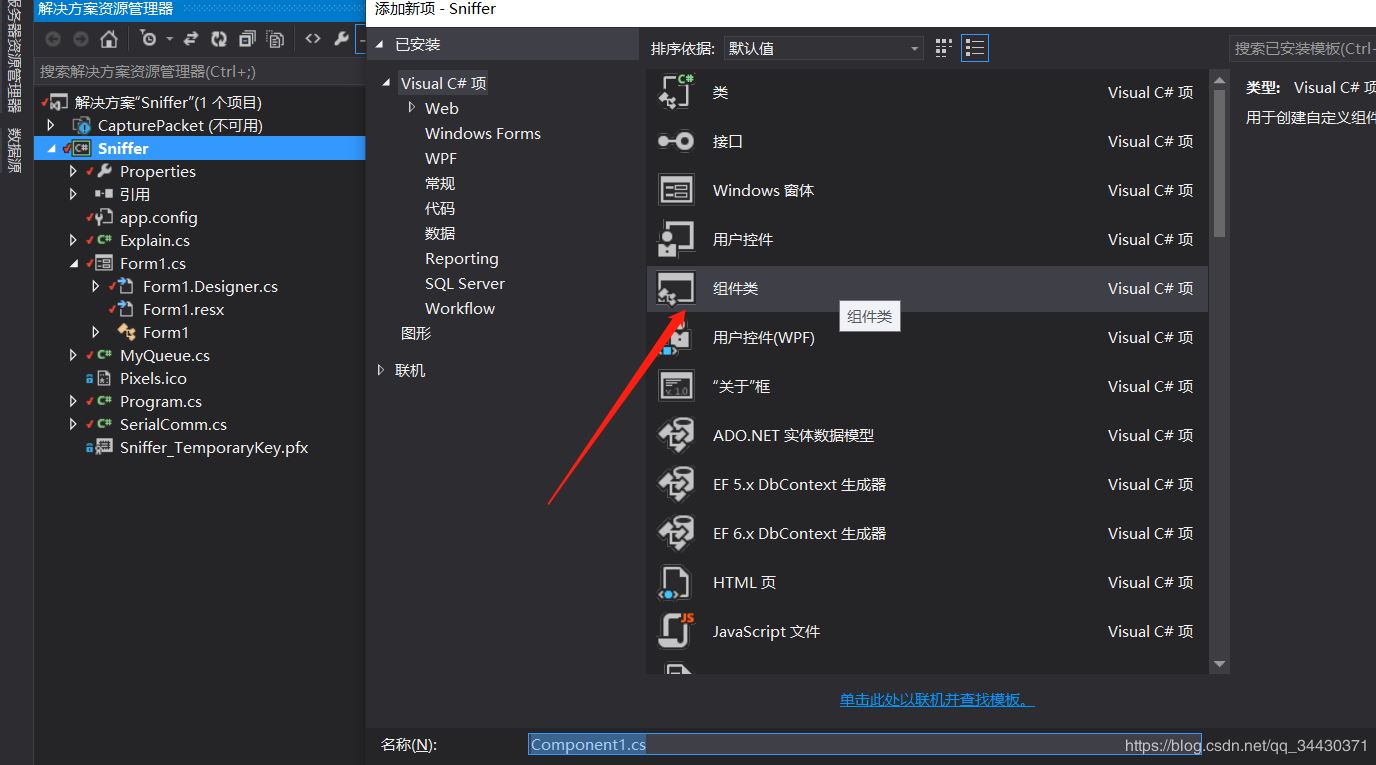
在创建完windows窗体之后,添加组件类,就可以将串口加入到其中。
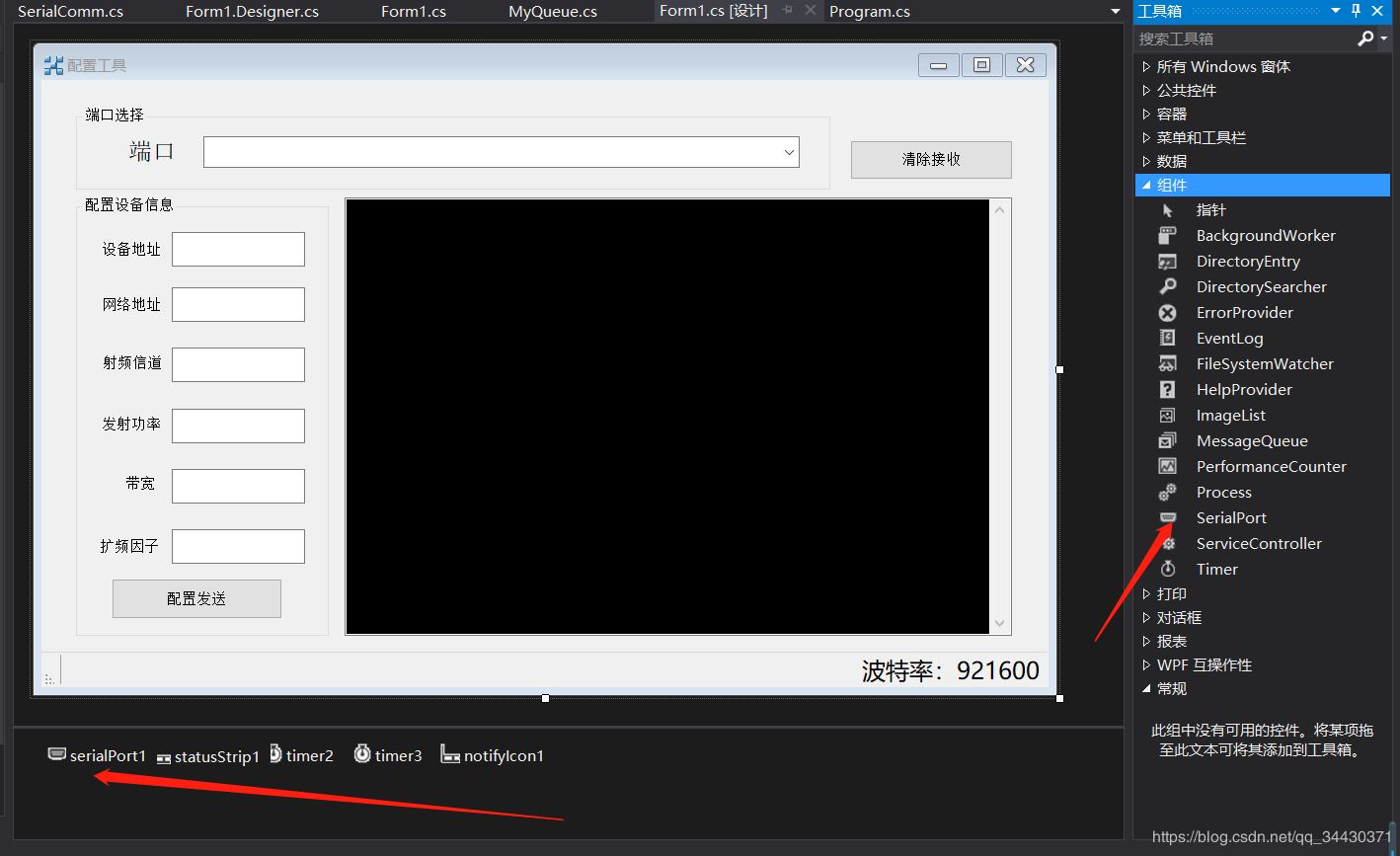
然后就需要写数据成员,初始化和方法,实现串口的读写功能。
串口类数据成员
SerialPort SComm; // 使用构造函数取串口控件
TextBox MsgRc; // 接收数据成员
//构造函数初始化
public SerialComm(SerialPort SerialPortx,TextBox TextMsg)
{
SComm = SerialPortx; //串口模块
MsgRc = TextMsg; //存放接收到的消息
}
串口初始化
public bool SeriaInit(string comx)
{
try
{
if (SComm.IsOpen)
SComm.Close();
}
catch
{
}
SComm.PortName = comx; // 串口号
SComm.BaudRate = 921600; // 波特率:1000000
SComm.DataBits = 8; // 数据位数:8
SComm.StopBits = System.IO.Ports.StopBits.One; // 停止位
SComm.Parity = System.IO.Ports.Parity.None; // 奇偶校验无
SComm.Encoding = Encoding.Default;
SComm.DataReceived += new System.IO.Ports.SerialDataReceivedEventHandler(this.serialPort1_Rcv);
try
{
SComm.Open(); // 打开串口
return true;
}
catch
{
MessageBox.Show(comx + "端口被占用","提示",MessageBoxButtons.OK,MessageBoxIcon.Error);
return false;
}
}
串口写
public void SeriaWrite(byte [] data, byte len)
{
try
{
if (SComm.IsOpen)
{
SComm.Write(data, 0, len);
}
}
catch { }
}
串口读
串口读到的消息存放再MsgRc中, 之后显示到TextBox中。
void serialPort1_Rcv(object sender, SerialDataReceivedEventArgs e)
{
UInt16 bufflen = (UInt16)SComm.BytesToRead; //返回接收到的数据个数
byte[] dat = new byte[bufflen];
SComm.Read(dat, 0, bufflen);
MsgRc.AppendText(System.Text.Encoding.Default.GetString(dat));
CommBuff = dat; //
GetHeadFlag = 0;
}
自动获取端口信息
定义了一些系统和设备的信息,然后调用API函数查找串口,如果设备信息带COM字符,则认为为是串口。
之后再定义WndProc消息处理函数,如果有新的硬件插入,则开启定时器刷新端口信息。
public enum HardwareEnum
{
// 硬件
Win32_Processor, // CPU 处理器
Win32_PhysicalMemory, // 物理内存条
Win32_Keyboard, // 键盘
Win32_PointingDevice, // 点输入设备,包括鼠标。
Win32_FloppyDrive, // 软盘驱动器
Win32_DiskDrive, // 硬盘驱动器
Win32_CDROMDrive, // 光盘驱动器
Win32_BaseBoard, // 主板
Win32_BIOS, // BIOS 芯片
Win32_ParallelPort, // 并口
Win32_SerialPort, // 串口
Win32_SerialPortConfiguration, // 串口配置
Win32_SoundDevice, // 多媒体设置,一般指声卡。
Win32_SystemSlot, // 主板插槽 (ISA & PCI & AGP)
Win32_USBController, // USB 控制器
Win32_NetworkAdapter, // 网络适配器
Win32_NetworkAdapterConfiguration, // 网络适配器设置
Win32_Printer, // 打印机
Win32_PrinterConfiguration, // 打印机设置
Win32_PrintJob, // 打印机任务
Win32_TCPIPPrinterPort, // 打印机端口
Win32_POTSModem, // MODEM
Win32_POTSModemToSerialPort, // MODEM 端口
Win32_DesktopMonitor, // 显示器
Win32_DisplayConfiguration, // 显卡
Win32_DisplayControllerConfiguration, // 显卡设置
Win32_VideoController, // 显卡细节。
Win32_VideoSettings, // 显卡支持的显示模式。
// 操作系统
Win32_TimeZone, // 时区
Win32_SystemDriver, // 驱动程序
Win32_DiskPartition, // 磁盘分区
Win32_LogicalDisk, // 逻辑磁盘
Win32_LogicalDiskToPartition, // 逻辑磁盘所在分区及始末位置。
Win32_LogicalMemoryConfiguration, // 逻辑内存配置
Win32_PageFile, // 系统页文件信息
Win32_PageFileSetting, // 页文件设置
Win32_BootConfiguration, // 系统启动配置
Win32_ComputerSystem, // 计算机信息简要
Win32_OperatingSystem, // 操作系统信息
Win32_StartupCommand, // 系统自动启动程序
Win32_Service, // 系统安装的服务
Win32_Group, // 系统管理组
Win32_GroupUser, // 系统组帐号
Win32_UserAccount, // 用户帐号
Win32_Process, // 系统进程
Win32_Thread, // 系统线程
Win32_Share, // 共享
Win32_NetworkClient, // 已安装的网络客户端
Win32_NetworkProtocol, // 已安装的网络协议
Win32_PnPEntity, //all device
}
//如果是设备字符串中存在COM,则保存该字符串,则找到串口名。
private static string[] GetHarewareInfo(HardwareEnum hardType, string propKey)
{
List<string> strs = new List<string>();
try
{
using (ManagementObjectSearcher searcher = new ManagementObjectSearcher("select * from " + hardType))
{
var hardInfos = searcher.Get();
foreach (var hardInfo in hardInfos)
{
if (hardInfo.Properties[propKey].Value != null)
{
String str = hardInfo.Properties[propKey].Value.ToString();
if (str.Contains("COM"))
{
strs.Add(str);
}
}
}
}
return strs.ToArray();
}
catch
{
MessageBox.Show("硬件端口查找错误", "程序猿的提示", MessageBoxButtons.OK, MessageBoxIcon.Error);
return null;
}
finally
{
strs = null;
}
}
//自动检测新的硬件插入,如果存在则开启定时器,刷新端口名
protected override void WndProc(ref Message m)
{
const int WM_DEVICECHANGE = 0x219;
if (m.Msg == WM_DEVICECHANGE)
{
timer3.Interval = 100;
timer3.Enabled = true;
DeviceTimer3Flag = true;
}
base.WndProc(ref m); //将系统消息传递自父类的WndProc
}
//定时器函数,刷新端口名
private void timer3_Tick(object sender, EventArgs e)
{
if (DeviceTimer3Flag)
{
DeviceTimer3Flag = false;
RefreshComList();
timer3.Enabled = false;
this.comboBox1.SelectedIndex = -1;
}
if(ShowTimer3Flag)
{
ShowTimer3Flag = false;
timer3.Enabled = false;
toolStripStatusLabel4.Text = "";
}
}
//刷新端口名信息
protected void RefreshComList()
{
string[] str = GetHarewareInfo(HardwareEnum.Win32_PnPEntity, "Name");//获取全部驱动名称
//foreach (string vPortName in SerialPort.GetPortNames())
try
{
comboBox1.Items.Clear();
for (byte i = 0; i < str.Length; i++)
{
//this.comboBox1.Text = vPortName ;
comboBox1.Items.Add(str[i]);
}
}
catch (Exception)
{
ShowMessage("没有可用端口", 1000);
}
this.Refresh();
}
//获取端口信息后,提取出COM口,初始化端口。
private void comboBox1_SelectedIndexChanged(object sender, EventArgs e)
{
if(button2.Text == "停止发送")
{
button2.Text = "配置发送";
timer2.Enabled = false;
}
string comPortName;
string TempByte;
string ConstByte = "-";
int startIndex = comboBox1.SelectedItem.ToString().LastIndexOf("(");
int endIndex = comboBox1.SelectedItem.ToString().LastIndexOf(")");
if ((endIndex-startIndex)>5)
{
TempByte = comboBox1.SelectedItem.ToString().Substring(startIndex + 6, 1);
if (TempByte == ConstByte)
{
comPortName = comboBox1.SelectedItem.ToString().Substring(startIndex + 1, 5);
}
else
{
comPortName = comboBox1.SelectedItem.ToString().Substring(startIndex + 1, 4);
}
}
else
{
comPortName = comboBox1.SelectedItem.ToString().Substring(startIndex + 1, 4);
}
if (SerialCommx.SeriaInit(comPortName))
{
ShowMessage(SerialCommx.GetPortName() + "已打开", 1000);
button2.Enabled = true;
}
else
{
ShowMessage(SerialCommx.GetPortName() + "未打开",1000);
button2.Enabled = false;
}
CurrentCOM = comboBox1.SelectedItem.ToString();
}
消息函数
最后WinForm窗口程序开发,可以添加很多消息,比如关闭窗口消息等,可供开发完成不同的需求任务。
private void Form1_FormClosing(object sender, FormClosingEventArgs e)
{
if (thread != null)
thread.Abort();
}
private void Form1_FormClosed(object sender, FormClosedEventArgs e)
{
this.Text = "1111";
}

代码链接:https://pan.baidu.com/s/19AJVPixsVK3x7Y7dSoruwg 提取码: tp2s
到此这篇关于C#串口通信模块使用方法示例的文章就介绍到这了,更多相关C#串口通信模块内容请搜索猪先飞以前的文章或继续浏览下面的相关文章希望大家以后多多支持猪先飞!
上一篇: 计算器实例代码讲解C#工厂模式
下一篇: c# HashSet的扩容机制需要注意的
相关文章
- 我们在使用C#做项目的时候,基本上都需要制作登录界面,那么今天我们就来一步步看看,如果简单的实现登录界面呢,本文给出2个例子,由简入难,希望大家能够喜欢。...2020-06-25
- 这篇文章主要介绍了C# 字段和属性的的相关资料,文中示例代码非常详细,供大家参考和学习,感兴趣的朋友可以了解下...2020-11-03
- 这篇文章主要介绍了C#中截取字符串的的基本方法,文中通过示例代码介绍的非常详细,对大家的学习或者工作具有一定的参考学习价值,需要的朋友们下面随着小编来一起学习学习吧...2020-11-03
- 本文给大家分享C#连接SQL数据库和查询数据功能的操作技巧,本文通过图文并茂的形式给大家介绍的非常详细,需要的朋友参考下吧...2021-05-17
- 这篇文章主要介绍了C#实现简单的Http请求的方法,以实例形式较为详细的分析了C#实现Http请求的具体方法,需要的朋友可以参考下...2020-06-25
- 本文主要介绍了C#中new的几种用法,具有很好的参考价值,下面跟着小编一起来看下吧...2020-06-25
使用Visual Studio2019创建C#项目(窗体应用程序、控制台应用程序、Web应用程序)
这篇文章主要介绍了使用Visual Studio2019创建C#项目(窗体应用程序、控制台应用程序、Web应用程序),小编觉得挺不错的,现在分享给大家,也给大家做个参考。一起跟随小编过来看看吧...2020-06-25- 这篇文章主要介绍了C#开发Windows窗体应用程序的简单操作步骤,具有很好的参考价值,希望对大家有所帮助。一起跟随小编过来看看吧...2021-04-12
- 这篇文章主要介绍了C#从数据库读取图片并保存的方法,帮助大家更好的理解和使用c#,感兴趣的朋友可以了解下...2021-01-16
- 最近做一个小项目不可避免的需要前端脚本与后台进行交互。由于是在asp.net中实现,故问题演化成asp.net中jiavascript与后台c#如何进行交互。...2020-06-25
- 本文通过例子,讲述了C++调用C#的DLL程序的方法,作出了以下总结,下面就让我们一起来学习吧。...2020-06-25
- 轻松学习C#的基础入门,了解C#最基本的知识点,C#是一种简洁的,类型安全的一种完全面向对象的开发语言,是Microsoft专门基于.NET Framework平台开发的而量身定做的高级程序设计语言,需要的朋友可以参考下...2020-06-25
- 本文主要介绍了C#变量命名规则小结,文中介绍的非常详细,具有一定的参考价值,感兴趣的小伙伴们可以参考一下...2021-09-09
- 这篇文章主要介绍了C#绘制曲线图的方法,以完整实例形式较为详细的分析了C#进行曲线绘制的具体步骤与相关技巧,具有一定参考借鉴价值,需要的朋友可以参考下...2020-06-25
- 本文主要介绍了C# 中取绝对值的函数。具有很好的参考价值。下面跟着小编一起来看下吧...2020-06-25
- 这篇文章主要介绍了c#自带缓存使用方法,包括获取数据缓存、设置数据缓存、移除指定数据缓存等方法,需要的朋友可以参考下...2020-06-25
- 这篇文章主要介绍了c#中(&&,||)与(&,|)的区别详解,文中通过示例代码介绍的非常详细,对大家的学习或者工作具有一定的参考学习价值,需要的朋友们下面随着小编来一起学习学习吧...2020-06-25
- 这篇文章主要用实例讲解C#递归算法的概念以及用法,文中代码非常详细,帮助大家更好的参考和学习,感兴趣的朋友可以了解下...2020-06-25
- 下面小编就为大家带来一篇C#学习笔记- 随机函数Random()的用法详解。小编觉得挺不错的,现在就分享给大家,也给大家做个参考。一起跟随小编过来看看吧...2020-06-25
- 这篇文章主要介绍了C#中list用法,结合实例形式分析了C#中list排序、运算、转换等常见操作技巧,具有一定参考借鉴价值,需要的朋友可以参考下...2020-06-25
